

執筆者:tebikiサポートチーム
製造/物流/サービス/小売業など、数々の現場で動画教育システムを導入してきたノウハウをご提供します。
社内でスタッフ教育を担っていて、「紙のマニュアルだと不便なので動画マニュアルに移行したい」と考えていませんか?
しかし、動画マニュアルを導入しようと思っても、種類が多すぎて「どれを選べばいいのか分からない」と悩んでしまうかと思います。そこで本記事では、無料・有料の動画マニュアルソフトを複数取り上げ、それぞれを徹底解説していきます。
目次
動画マニュアル作成ソフトを選ぶ基準
紙のマニュアルと比べて動画マニュアルは効率的です。しかし「何を基準にソフトを選べば良いのか分からない」という方も多いはず。そこで、動画マニュアルソフトを選ぶ基準についてお伝えします。
1. 有料か無料か
1つ目は「有料か無料か」ということ。
最近では無料のソフトも増えているため、誰でも気軽に動画マニュアルを作成できるようになっています。
ただし、無料ソフトは運用や更新に手間がかかったり、スタッフが動画を見ているかの把握ができなかったり、自動では字幕が付かない、字幕の翻訳機能がないなどのデメリットも多数あるので、組織としての導入には慎重に考える必要があるでしょう。
ですが「まずは無料ソフトを試してみる」のひとつの手です。また無料トライアルを提供している有料ソフトもあるので、そちらを使ってみるのも良いでしょう。
2. 動作環境
2つ目は「動作環境」です。
マートフォンやタブレットなど、PC以外のデバイスで閲覧や編集ができるかどうかを確認しましょう。たとえばスマートフォンの場合、iOSなのかAndroidなのかによって閲覧・編集の可否が異なる場合もあります。動画マニュアルを社内でスムーズに共有するためにも、上記のような動作環境はあらかじめ確認しておきましょう。
3. 操作性
3つ目は「操作性」です。
動画マニュアルの作成は、文書だけのマニュアルよりも工数がかかるのが普通です。そのため、できるだけ手間をかけずに分かりやすいマニュアルを作れるかが重要になります。
たとえば、スマートフォンで撮影してそのまま編集できる機能、字幕を自動生成してくれる機能など、マニュアル作成時の工数を減らしてくれるソフトを選ぶことが大切です。
4.クラウドかオンプレミスかスタンドアロンか
4つ目は「オンプレミス型かクラウド型か」です。
オンプレミス、クラウドとは動画マニュアルソフトの導入方式のこと。それぞれの特徴は以下の通りです。
【オンプレミス】
PCや自社サーバー本体にソフトをインストールする方式。編集機能が充実している、セキュリティ性が高いなどのメリットがあります。しかしながら、ソフトのアップデートがされない、自社サーバのインストールの際にセキュリティを高めるための構築費などがかかったりする場合もあります。
【クラウド】
Web上のアプリやサービスにアクセスしてマニュアルを作成する方式。データがクラウドで管理されるため内容を共有しやすい、簡単に導入できるなどのメリットがあります。一方で、セキュリティは利用先のサーバのセキュリティに依るところが多く、セキュリティの確認が必要になります。
オンプレミス型とクラウド型、一概に「こっちの方が良い」とはいえません。社内事情で業務のノウハウが詰まった動画を他社のサーバの乗せるのはNGという場合はオンプレミス型、マニュアルを社内でスムーズに共有したい場合や初期費用を抑えたい場合はクラウド型が良いでしょう。
その会社の目的や意向によって向き不向きがあるので、「どんなマニュアルをどう共有したいか」を明確にしてから導入方式を決めるのがおすすめです。
【スタンドアロン】
動画のアップロード先のサーバがネットワークなどに接続していない形態です。ネットワーク経由での情報の漏洩のリスクが少なく、漏洩経路を特定しやすいなどのメリットがある一方で、閲覧方法などに制限があり、複数の社員での動画閲覧、動画共有などが難しく、実際の運用に合わないことが多いです。
5. 対応言語
5つ目は「対応言語」です。
外国人スタッフを雇っていて、外国人向けの動画マニュアルを作りたいと考えている企業も多いかと思います。そういった場合、「日本語以外の言語に対応しているか」が重要です。また言語の対応範囲が「1ページ分だけなのか全範囲なのか」もポイントになります。
音声そのものを他言語に変換してくれるもの、字幕だけに対応しているもの、などソフトによってサービスは異なります。外国人スタッフの理解度を上げるためにも、言語への対応が充実したソフトを選びましょう。
動画マニュアル作成ソフト 7つの有料ソフトの比較
それでは本題である、動画マニュアル作成ソフトの比較を見ていきましょう。ここでは「無料ソフト」と「有料ソフト」をそれぞれご紹介します。ぜひご自身の動画マニュアル作成にお役立てください。まずは有料ソフトを見ていきましょう。
【tebiki】
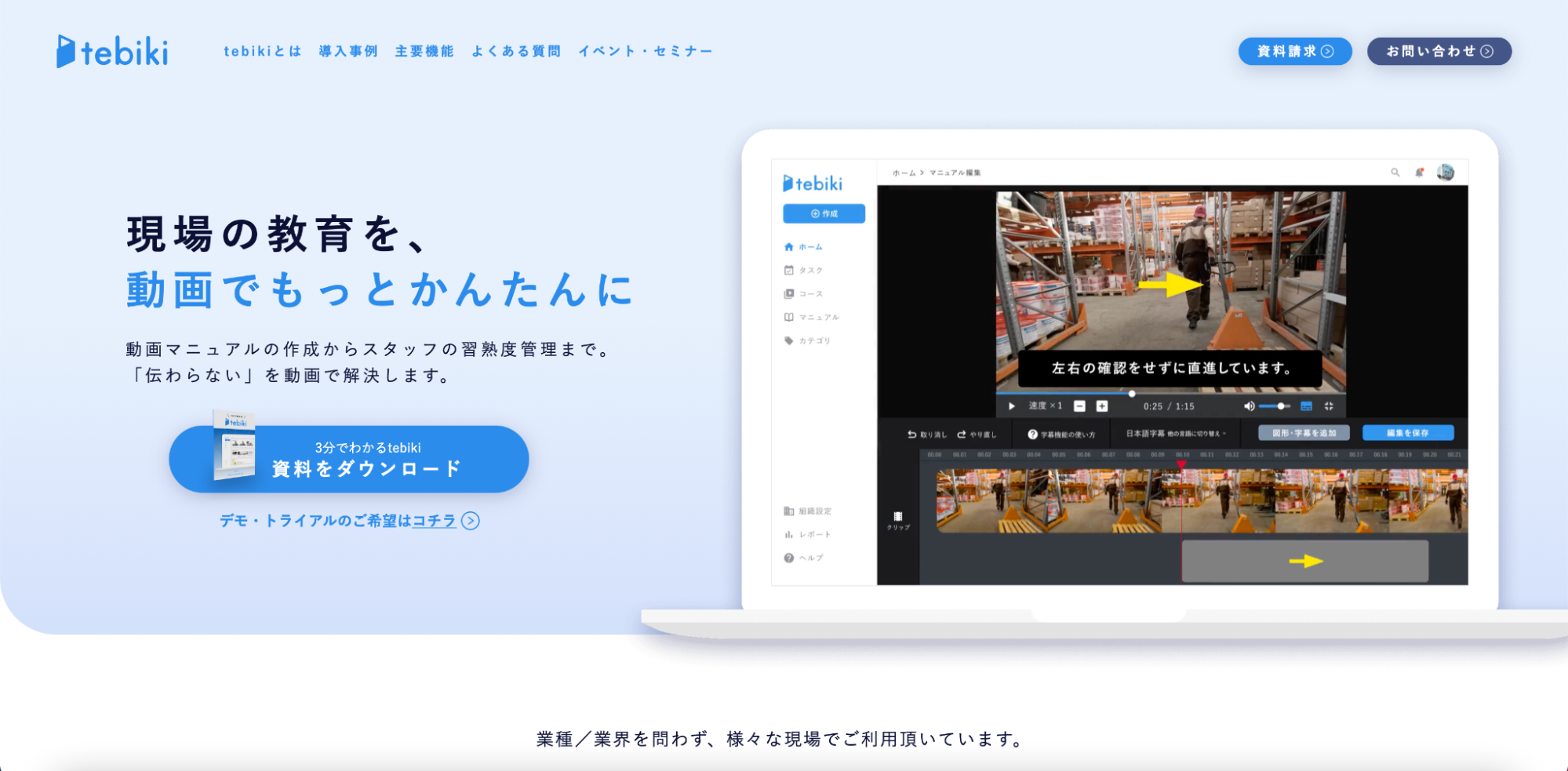
tebiki(テビキ)は、Tebiki株式会社が提供している動画マニュアル作成ソフトです。普段のOJTを動画にとるだけで、字幕や翻訳といったシステムが自動生成されます。紙マニュアルの「うまく伝わらない」を解決してくれるサービスといえるでしょう。
 【tebikiの特長】
【tebikiの特長】
・撮影するだけで字幕を自動生成
・100ヶ国以上の言語を自動翻訳
・教育管理はすべて「クラウド」で行う
tebikiには「音声認識システム」が搭載されており、動画内の音声から自動的に「字幕」を作成します。動画は基本的にスマートフォンで撮影するだけでOK。字幕以外に図形の挿入なども簡単にできます。
自動翻訳できるのもtebikiの魅力です。100ヶ国以上の言語に対応しており、サービス内で言語を選択するだけで瞬時に翻訳されます。外国人スタッフの理解度も格段にアップするでしょう。
また現場教育の管理はすべてクラウドで行います。誰が見たのか、できるようになったかという「進捗管理」やマニュアルへのアクセス履歴などが可視化されるため、現場でのコミュニケーションロスの削減にもつながります。
アップロードする動画を管理者に承認を得ないと公開できない承認フローや過去の変更履歴の確認、過去バージョン復元機能など、動画マニュアルに必要な機能が一つにまとまっています。
| 提供会社 | Tebiki株式会社 |
| 料金 | お問い合せ |
| 導入形式 | クラウド |
| 利用環境 |
PC:Windows Chrome、Windows Edge/Chrome スマホ:iOS・iPadOS Safari、Android Chrome |
| 無料トライアル | 有り(14日間) |
【ClipLine】
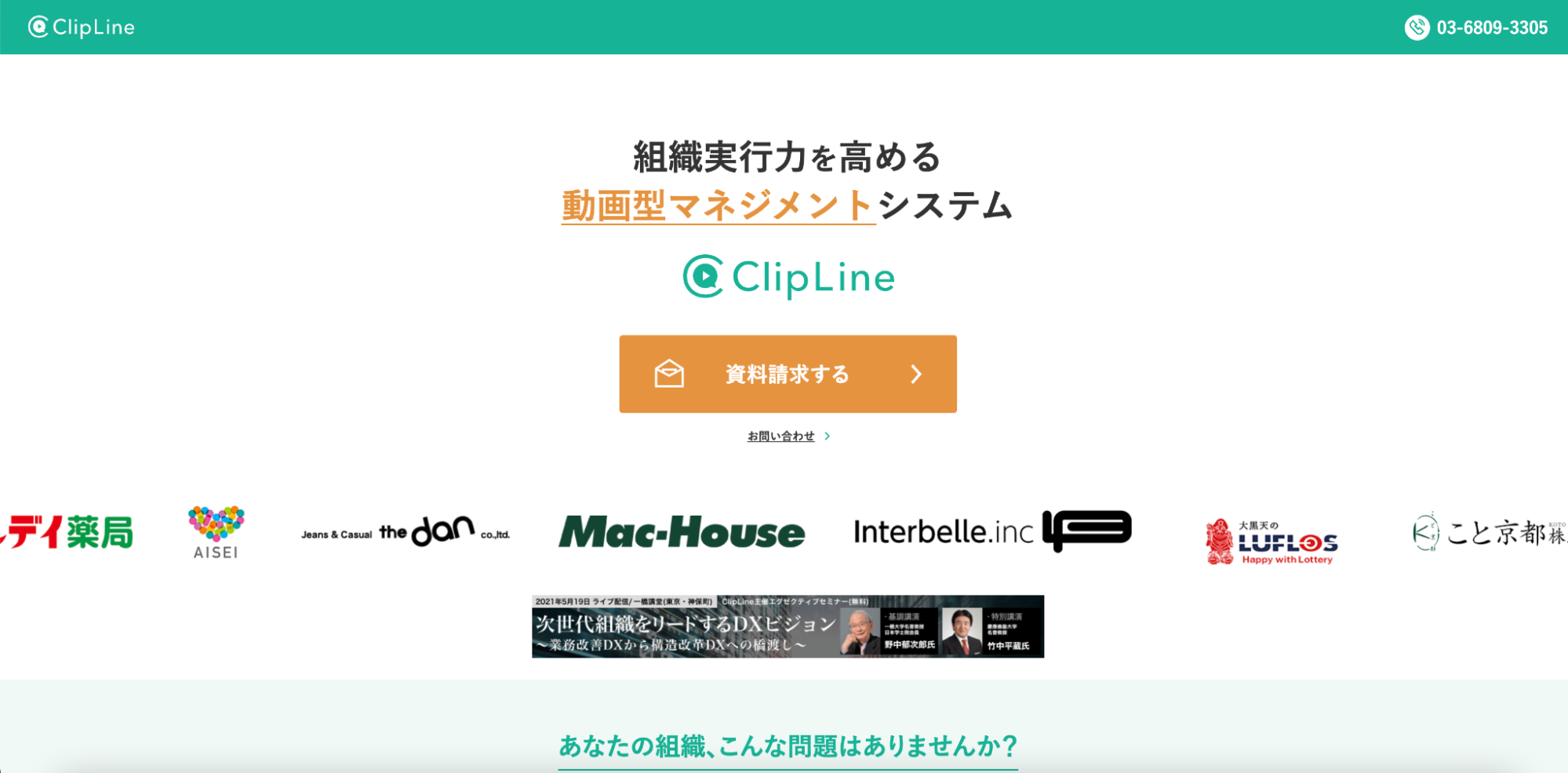
ClipLineは、ClipLine株式会社が提供するサービスです。動画マニュアルの作成をはじめマネジメント支援、レポートやフィードバック機能など幅広いサービスを利用できます。
【ClipLineの特長】
・短尺動画をピンポイントで配信できる
・編集やテロップ入れはアウトソースも可能
・動画以外のマネジメント支援も充実
ClipLineは、動画編集というよりは「配信」に特化したサービスです。用途やシーンによって分かれた短尺動画を、本社から全スタッフに向けて直接配信します。動画はクラウド上で配信されるため、スタッフは動画の内容を何度も確認できます。
撮影や編集、テロップ入れが面倒という場合、ClipLineに丸ごとアウトソースすることも可能です。アウトソースすれば「動画マニュアルを作りたい」と思ったときに即座に依頼できるため、社内に撮影リソースやノウハウが無くても心配ありません。
また「マネジメント支援」も充実しており、スタッフがToDoに提出した動画に対してコメントやフィードバックを付けられます。本部の社員が現場へ足を運ぶことなく遠隔でスタッフ教育を進められるでしょう。
| 提供会社 | ClipLine株式会社 |
| 料金 |
初期費用:200,000円〜 月額費用:利用規模によって異なる |
| 導入形式 | クラウド |
| 推奨環境 |
OS:iOS、Android、Windows、OSX ブラウザ:Chrome |
| 無料トライアル | なし |
【soeasy buddy】

soeasy buddyは、株式会社soeasyが提供する動画マニュアルソフトです。短尺動画をスマートフォンから簡単に作成・共有することができます。
【soeasy buddyの特長】
・ちょっとしたノウハウの共有に便利
・字幕や翻訳機能も充実している
・動画以外のコンテンツも格納できる
soeasy buddyでは、セールストークやクレーム対応など「ちょっとしたノウハウ」を15秒の動画として作成・共有できます。基本的には「投稿ボタン」を押すだけで撮影が開始され、手間をかけずにマニュアル作成が可能です。
字幕の自動表示や外国語翻訳機能も充実。翻訳では英語、中国語、ベトナム語など5ヶ国に対応しているため、外国人スタッフの教育にも役立ちます。
また動画以外にも画像やテキスト音声といったコンテンツも格納可能です。わざわざ動画にする必要のないシーンでもすぐに撮影・共有できるでしょう。
| 提供会社 | 株式会社soeasy |
| 料金 |
初期費用:なし 月額費用:30,000円〜 |
| 導入形式 | クラウド |
| 推奨環境 |
OS:iOS、Android、Windows、OSX ブラウザ:Chrome |
| 無料トライアル | なし |
【COCOMITE】
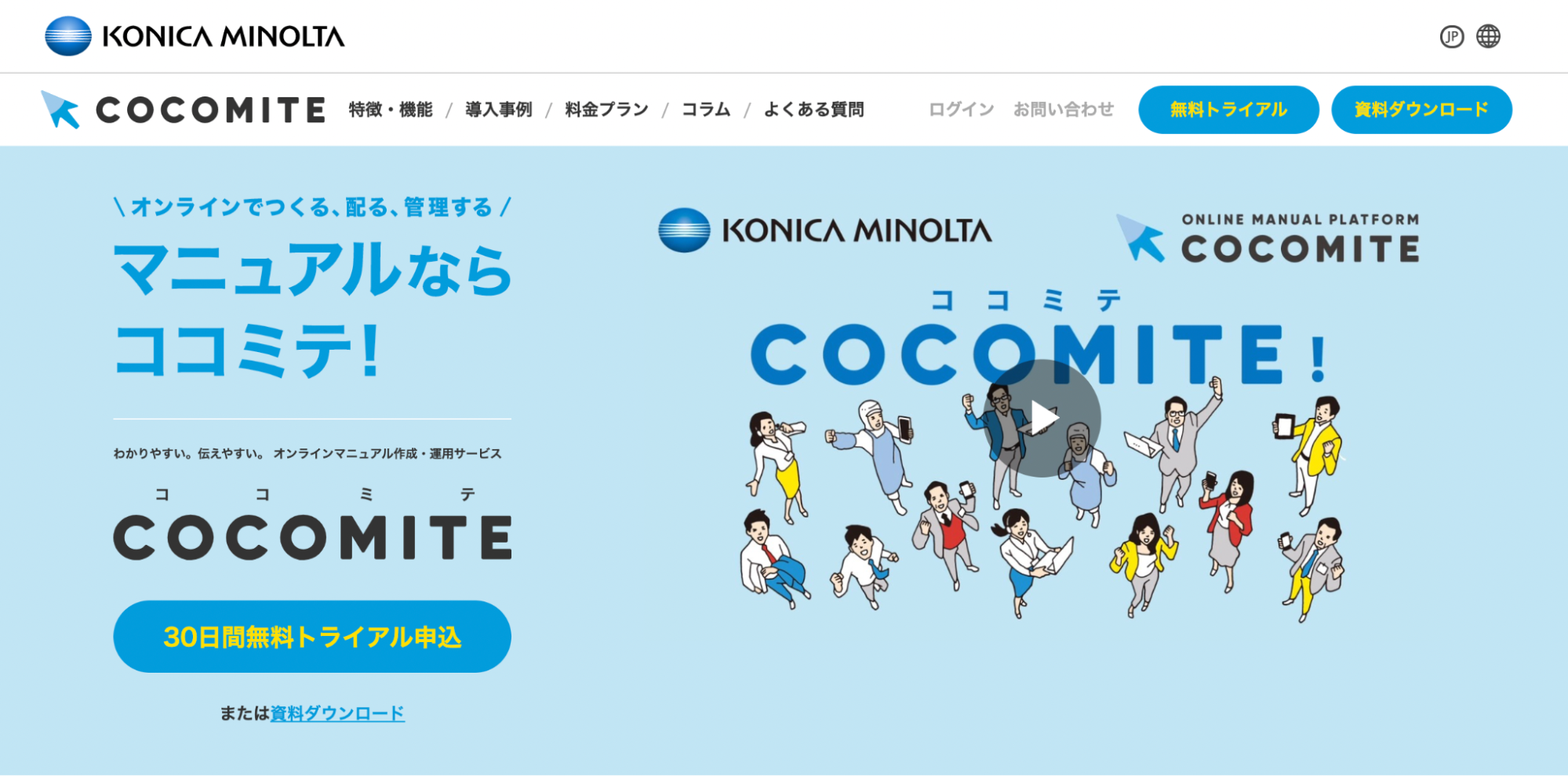
COCOMITEは、コニカミノルタ株式会社が提供するオンラインマニュアル作成ソフトです。動画以外にも画像、PDF、Word、Excelなどさまざまなツールを取り入れたマニュアルを作成・共有することができます。
【COCOMITEの特長】
・「わかりやすい」にこだわった仕様
・利用者をフォルダ分けできる
・紙へのプリントやPDF化も簡単
COCOMITEは、「わかりやすい」に徹底的にこだわっており、基本レイアウトに沿って入力するだけでマニュアルを作成できる仕様になっています。PCをはじめスマートフォンやタブレットなど幅広い端末での閲覧・編集が可能です。
利用者をフォルダ分けできる機能も。社内でCOCOMITEに登録しているスタッフを最大5階層までフォルダ分け可能です。フォルダごとに利用者やグループへの「アクセス権限」も設定できるため、業務の棲み分けやセキュリティ管理もしやすくなります。
公開したマニュアルは「紙」へ印刷することも可能です。またサービス内の「PDF出力機能」によってマニュアルをPDF化することもできます。現場のニーズに応じて共有媒体を変えられるのは企業にとっては大きなメリットといえるでしょう。
| 提供会社 | コニカミノルタ株式会社 |
| 料金 |
初期費用:65,000円 月額費用:プランによる エントリープラン:22,000円 スタンダードプラン:6,0,000円 エンタープライズプラン:220,000円 ※上記に加えて編集者、閲覧者、データ利用料に 応じて追加料金が発生します。 |
| 導入形式 | クラウド |
| 利用環境 |
OS:iOS、Android、Windows、OSX ブラウザ:Chrome |
| 無料トライアル | 有り(30日間) |
【iTutor】
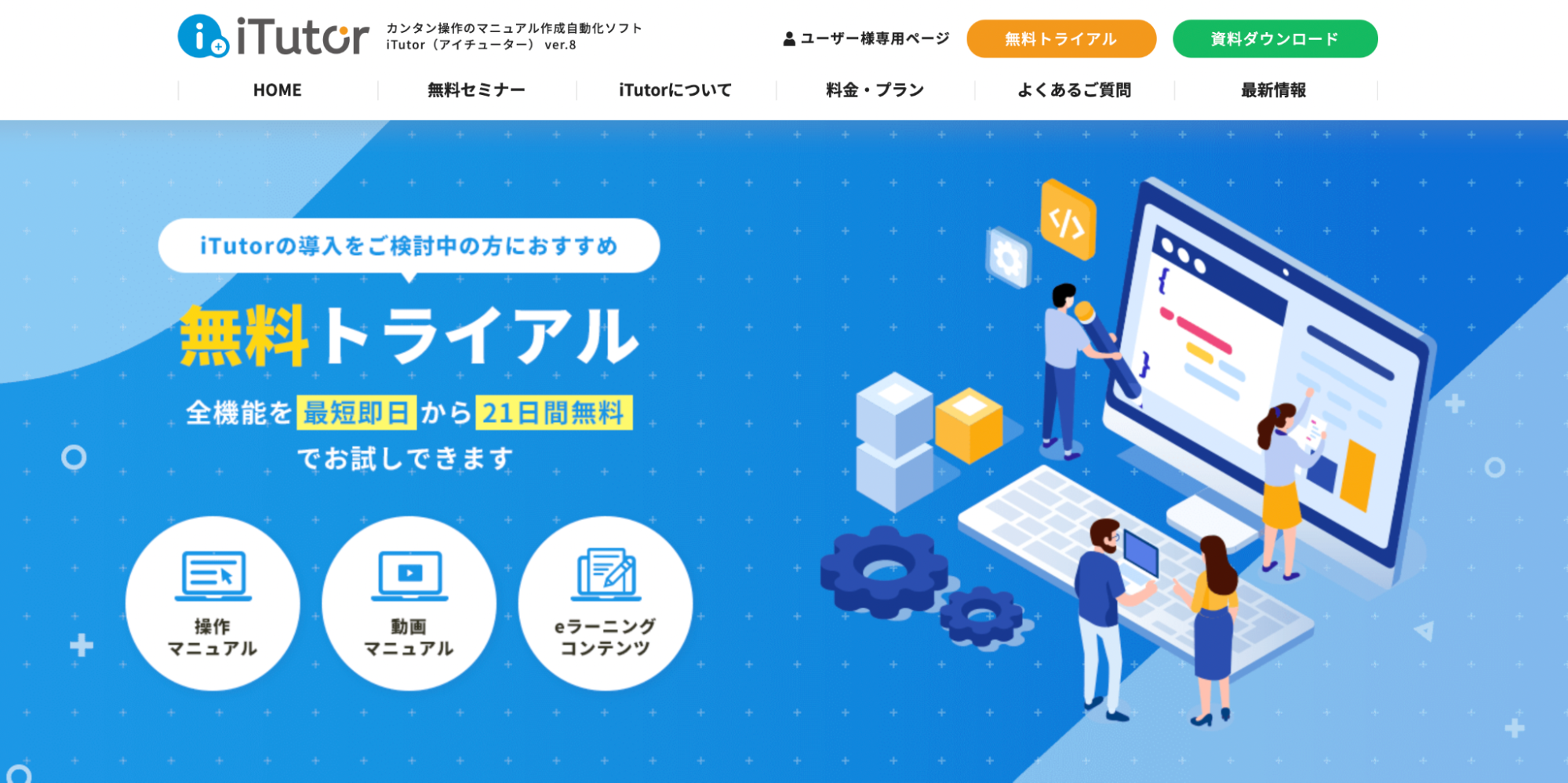
iTutorは、株式会社ブルーポートが提供する動画マニュアル作成ソフトです。動画マニュアル作成の「効率化」にこだわった機能が多数備わっていることから、企業の大幅な生産性アップを狙えます。
【iTutorの特長】
・パワーポイント形式で動画を作れる
・Webカメラレコーディング機能がある
・各種動画フォーマットへの変換が可能
iTutorでは、資料作成でよく使われる「パワーポイント」のように動画マニュアルを作成できます。テキストを吹き出し形式にできたり、素材をドラッグ&ドロップで動かせたりと、iTutor上で自由自在に編集可能です。
またワイプを録画できる「Webカメラレコーディング機能」も。マニュアルの画面操作をキャプチャしながら、PCに内蔵されているWebカメラでワイプ録画が可能です。たとえば、手順書の中に「講師が語りかけるワイプ」を挿入するなど、臨場感のある動画マニュアルを作成できます。
動画完成後は、PowerPointや各種フォーマットにエクスポートできます。動画フォーマットはMP4やAVI、WMV、WebM、MKVに変換でき、ライセンスに関係なく誰でも閲覧できます。
| 提供会社 | 株式会社ブルーポート |
| 料金 |
プロフェッショナルエディション:660,000円~ スタンダードエディション:495,000円~ エントリーオフィスエディション:275,000円~ エントリービデオエディション:275,000円~ Mac専用エディション:165,000円~ ※ライセンス数によって追加料金が発生します。 |
| 導入形式 | スタンドアロン |
| 利用環境 |
OS:iOS、Android、Windows、OSX ブラウザ:Chrome |
| 無料トライアル | 有り(21日間) |
【Dojo】
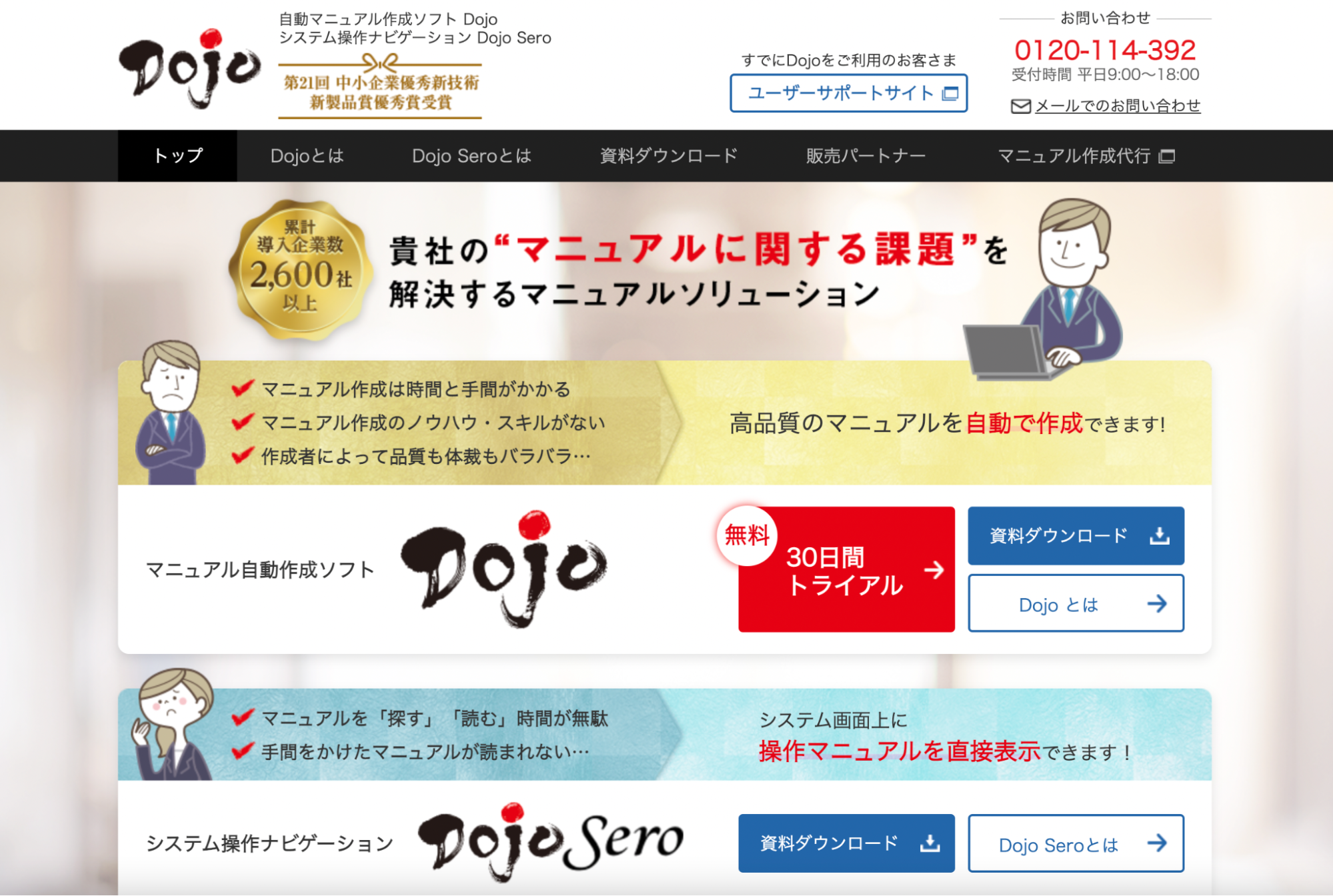
Dojoは、アイエックスナレッジ株式会社が提供する動画マニュアル作成ソフトです。累計2,600社以上もの企業で導入されており、第21回「中小企業優秀新技術・新製品賞」のソフトウェア部門にて優秀賞を受賞した経験もあります。
【Dojoの特長】
・マニュアル作成を「自動化」できる
・自動音声合成機能も充実
・eラーニングコンテンツも作成可能
Dojoの最大の魅力は、マニュアル作成の「自動化」によって工数を大幅に削減できること。画面のキャプチャーや貼り付けといった作業はほぼ自動化されており、少しのキーボード入力と左右のマウスクリックだけでマニュアルを作成できます。
マニュアルの音声を「自動合成」する機能も。テキストを入力して音声変換ボタンを押すだけで音声ナビゲーションを作成可能です。また日本語だけでなく世界16ヶ国26種類以上の言語に対応しているため、外国人スタッフ向けのマニュアル作成にも役立ちます。
Dojoと連携している学習管理システム「GAKTEん」によってeラーニングコンテンツを作成することも可能です。業務に関する学習やテストをオンラインで実施できるため、スタッフ教育にも役立ちます。また、スマートフォンさえあればスタッフは個別で学習できるため、大がかりな社内研修を行うよりもコスト削減が可能です。
| 提供会社 | 株式会社テンダ |
| 料金 | お問い合せ |
| 導入形式 | スタンドアロン |
| 利用環境 |
OS:Windows ブラウザ:IE、Firefox |
| 無料トライアル | 有り |
【viaPlatz】
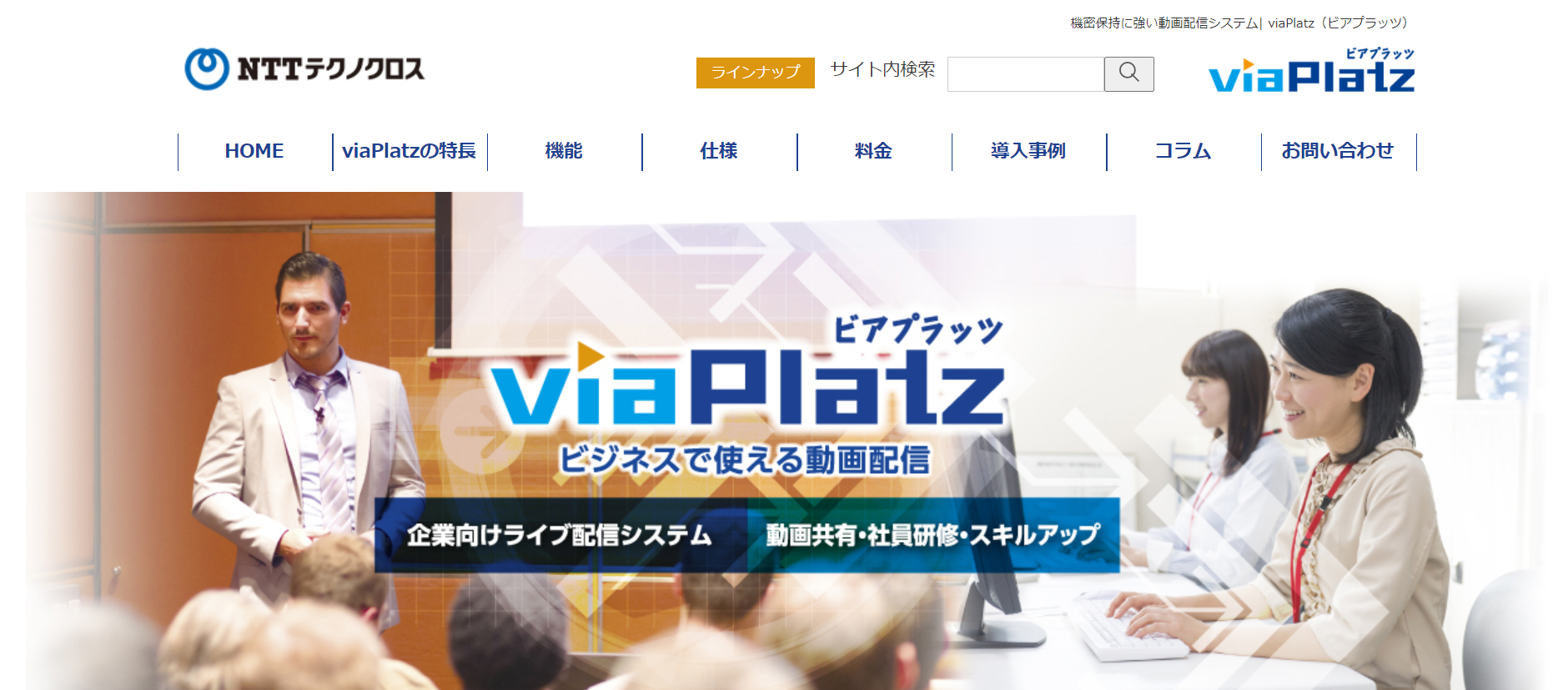
viaPlatzはNTTテクノクロス株式会社が提供する動画マニュアル作成ソフトです。社名からわかるようにNTT(日本電信電話株式会社)グループで、NTTソフトウェアとNTTアイティが合併してできた会社です。
【viaPlatzの特長】
・導入形式をクラウド、オンプレミス、スタンドアロンから選べる
・動画と静止の連動表示ができる
・NTTグループの安心感
一番の特長は導入先の企業規模・利用規模に応じて導入形式を選択できることです。スモールビジネスの場合には、パブリックのクラウドを利用し、費用を安く抑えながら動画マニュアルを活用できます。また、規模が大きくなったり、セキュリティを重視するならばプライベートクラウドを利用し、機密情報・技術など外部への流出に細心の注意を払いたい場合はオンプレミスの選択があります。当然ながら、カスタマイズの費用などかかってくるため、機密性・セキュリティは価格とトレードオフの関係にありますので、導入時にはどの導入形態が自社にとって一番望ましいか慎重な検討が必要です。
| 提供会社 | NTTテクノクロス株式会社 |
| 料金 | パブリッククラウドサービス ・ベーシック:月4万円 ・プロフェッショナル:月8万円 ・プレミア:月12万円 ・初期設定費用:5万円 プライベートクラウドサービス ・要望に応じて料金変動 オンプレミス ・160万円~(ハードウェアやインストール費用など別途必要) ※上記は参考価格です。 |
| 導入形式 | クラウド╱オンプレミス╱スタンドアロン |
| 利用環境 |
OS:iOS、Android、Windows、OSX ブラウザ:IE、Firefox、Chrome、Safari |
| 無料トライアル | お問い合せ |
動画マニュアル作成ソフト 6つの無料ソフトを比較
次に6つの無料ソフトをピックアップをご紹介します。
【Adobe Premiere Rush(一部機能制限)】
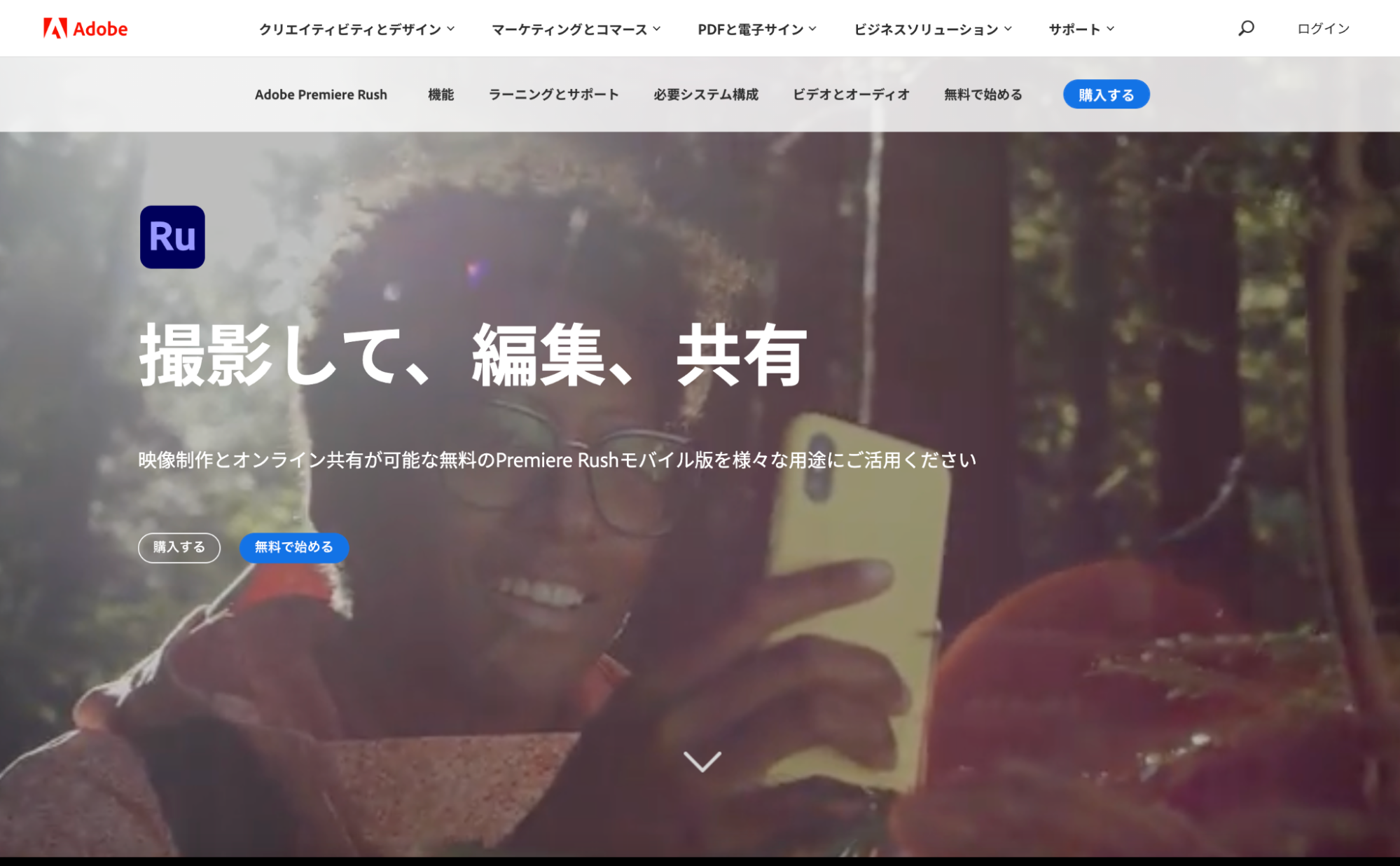
Adobe Premiere Rushは、アメリカのソフトウェア企業「Adobe(アドビ)」が提供する動画編集ソフトです。いつでもどこでも編集・共有・閲覧ができる「オールインワン」なソフトとして、初心者からプロまで幅広い層から人気を集めています。
【Adobe Premiere Rushの特長】
・カスタマイズ・柔軟性に優れている
・スマートフォンだけで閲覧・編集が可能
・無料版と有料版がある
Adobe Premiere Rushの最大の特長ともいえるのが「カスタマイズ性の高さ」です。カットとカットの間を切り替える「トランジション」、タイトルのテンプレート、プリセットやカラー補正、オーディオの追加など多彩な機能が揃っており、すべてをワンタッチで完了できます。
またスマートフォンやタブレットでもPCと同等の作業ができるため、いつでもどこでも満足のいく動画編集が可能です。クラウド方式なので共有もスムーズ。「コンテンツの質を上げつつ、すばやく共有したい」という企業にはピッタリでしょう。
Adobe Premiere Rushには無料版と有料版があります。無料版には「動画の書き出し回数無制限」「2GBのクラウドストレージ」といったサービスが含まれています。まずは無料版を使ってみて、それで不十分であれば有料版に移行するのが良いでしょう。
【iMovie】

iMovieは、Apple社が手がける動画編集アプリです。iPhoneにプリインストールされているため見たことのある方も多いはず。Appleが提供していることから、iPhoneやMacbook、iPadといったApple製品でのみ使用可能です。
【iMovieの特長】
・シンプルな操作で使いやすい
・Appleデバイスとの連携がスムーズ
・上位編集ソフトとの互換性がある
iMovieの最大の特長ともいえるのが「シンプルな操作性」です。ドラッグ&ドロップでトランジションの追加、テロップや字幕の挿入ができます。動画の前後のカット、クリップの分割も簡単です。無駄を徹底的に省いたAppleだからこその操作性を実現しています。
またApple製品を複数持っている場合、自動的にデータが共有されるため、デバイス同士の連携もスムーズです。たとえば出先でiPhoneを使って編集したとして、自宅に帰ってからMacbookで続きを編集できます。
iMovieの機能だけでは物足りなくなってきた場合は、 同じくAppleが提供する「Final Cut Pro X」という有料の動画編集ソフトを使うのが便利です。iMovieとの互換性があるため、そのままの使い心地で機能だけをアップグレードさせることができます。
【GoPro Quik】
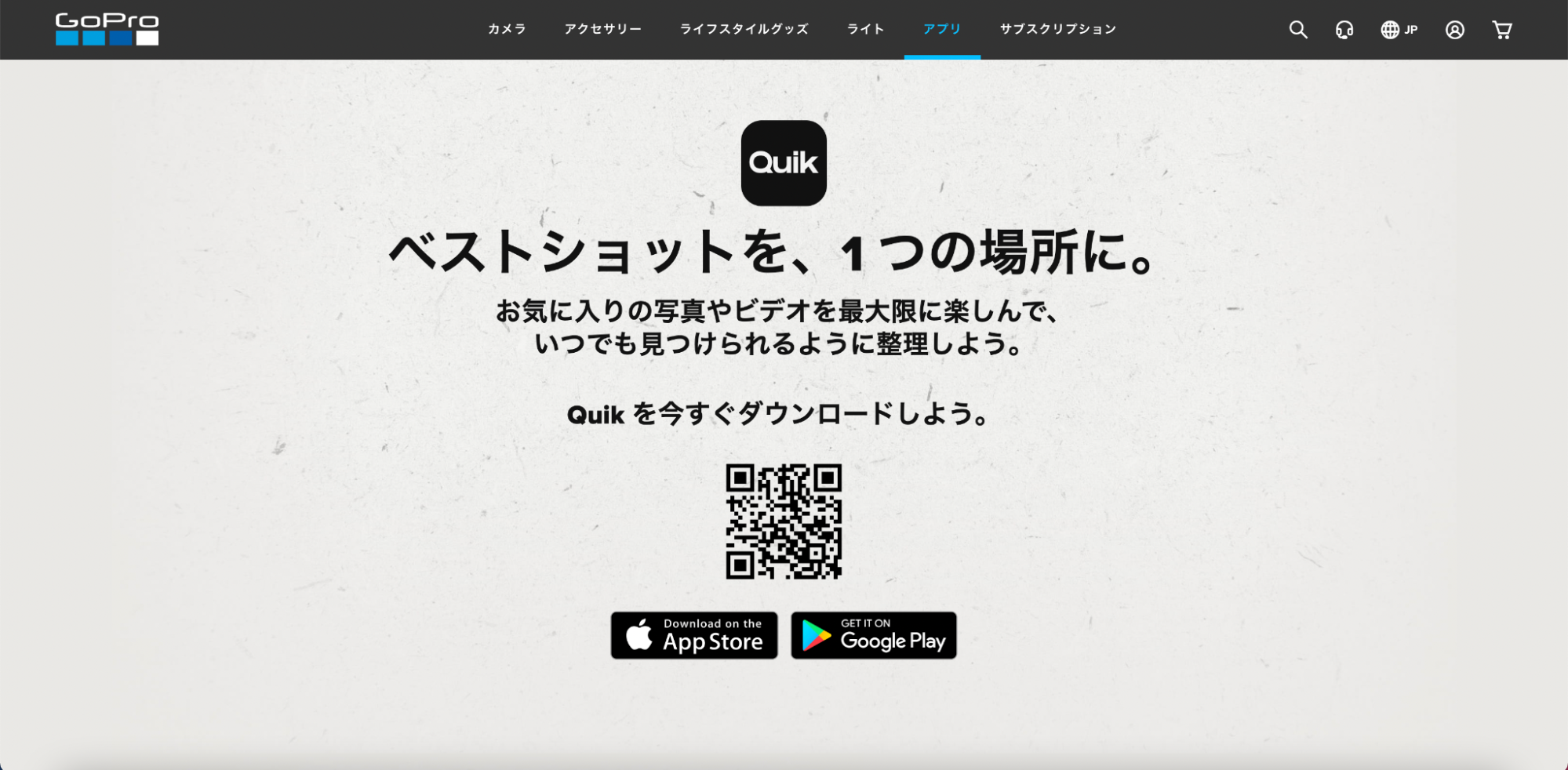
GoPro Quikは、アクティブスポーツ向けのカメラとして知られる「GoPro(ゴープロ)」が手がける動画編集アプリ。GoProが運営するQuik、GoPro、Spliceの3つの動画編集アプリの中でも、「初心者向け」とされるのがQuikです。
【GoPro Quikの特長】
・簡単でハイクオリティな動画制作が可能
・GoProとの連携機能が充実
・各SNSへのシェアも簡単にできる
Quikでは簡単かつハイクオリティな動画を作成可能です。まずアプリ起動後、動画に入れる素材を選んで、23種類の中からお好みのテンプレートを選択。その後トリミングやハイライトの調整、テキスト、BGMの挿入などの設定を行います。
「GoPro」との連携機能も必見です。スマホだけでGoProをリモートコントロールできたり、GoProの撮影素材をオフラインで転送できたりと、GoPro所有者にはうれしい機能が充実しています。
またInstagramやTwitterなど各SNSへのシェアもスムーズです。LINEやEメールでもシェアできるため、動画マニュアルを社内共有する際にも役立つでしょう。
【PicPlayPost】
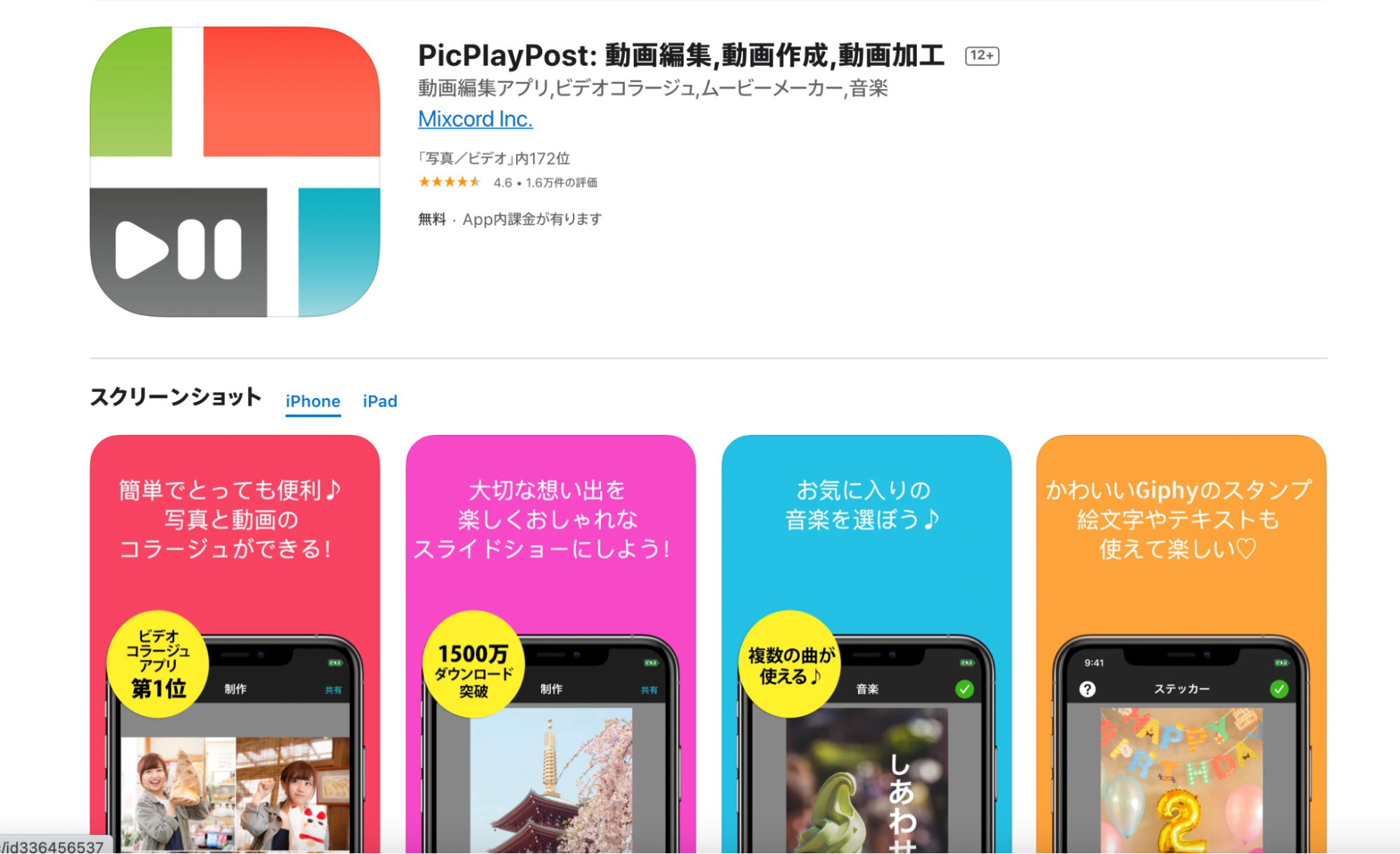
PicPlayPostは、複数の素材を1枚の画像にまとめる「コラージュ」に特化したアプリです。スライドショーや動画編集の機能も備わっているので、動画マニュアル作成としても使えます。
【PicPlayPostの特長】
・コラージュ以外に「動画編集モード」がある
・動画編集における必要機能は問題なく使える
・無料版だと動画は「10分」まで調整できる
コラージュに特化しているPicPlayPostですが、「動画編集モード」を使えば動画マニュアルの作成も可能です。テキストやカット編集、トランジション、BGM追加など必要機能はほとんど揃っているため、特に編集で困ることはないでしょう。
また無料版では「10分」までの動画を作成できます。有料版は月額750円(買い切り12,000円)です。有料版には、動画を「30分」まで延長できる、テキストボックスやステッカーを複数作成できる、などのメリットがあります。
凝った動画を作りたい場合は有料版がおすすめですが、「取り急ぎ字幕のある動画を作りたい」という場合であれば無料版でも十分でしょう。
【VITA】
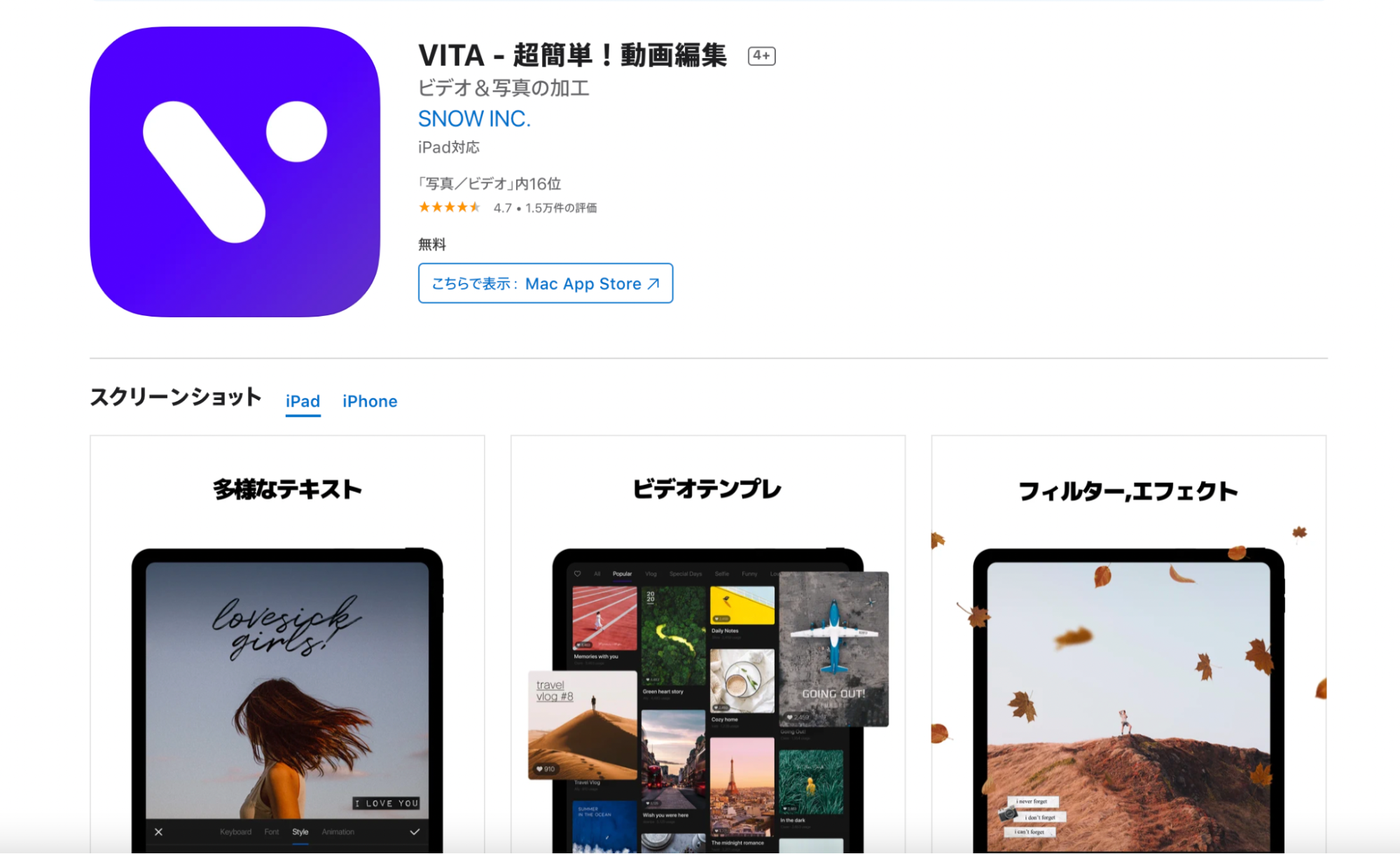
VITAは、大人気カメラアプリ「SNOW」が運営する動画編集アプリです。現在世界で2000万ダウンロードされており、すべての機能を完全無料で利用できます。
【VITAの特長】
・初心者からプロまで幅広いユーザー向け
・動画編集モードとテンプレモードの2つがある
・ピクチャインピクチャ機能がある
初心者からプロまで幅広いユーザーに対応しているVITA。テキスト挿入や画像の調整はもちろん、エフェクトやBGM、効果音、逆再生といった動画のクオリティ向上に役立つ機能も搭載しています。
VITAには、自由に編集ができる「動画編集モード」と、型に当てはめて作成できる「テンプレモード」の2つが存在。テンプレモードはInstagramやTikTokのストーリーズを意識した仕様になっているため、動画マニュアル作成なら前者の「動画編集モード」を選択しましょう。
また同アプリには、ひとつの画面に複数の動画を表示させられる「ピクチャインピクチャ」と呼ばれる機能も。動画マニュアルの場合、作業の全体像を見せつつ、細かい部分を別動画として表示させるなどの方法が考えられるでしょう。
【VN】
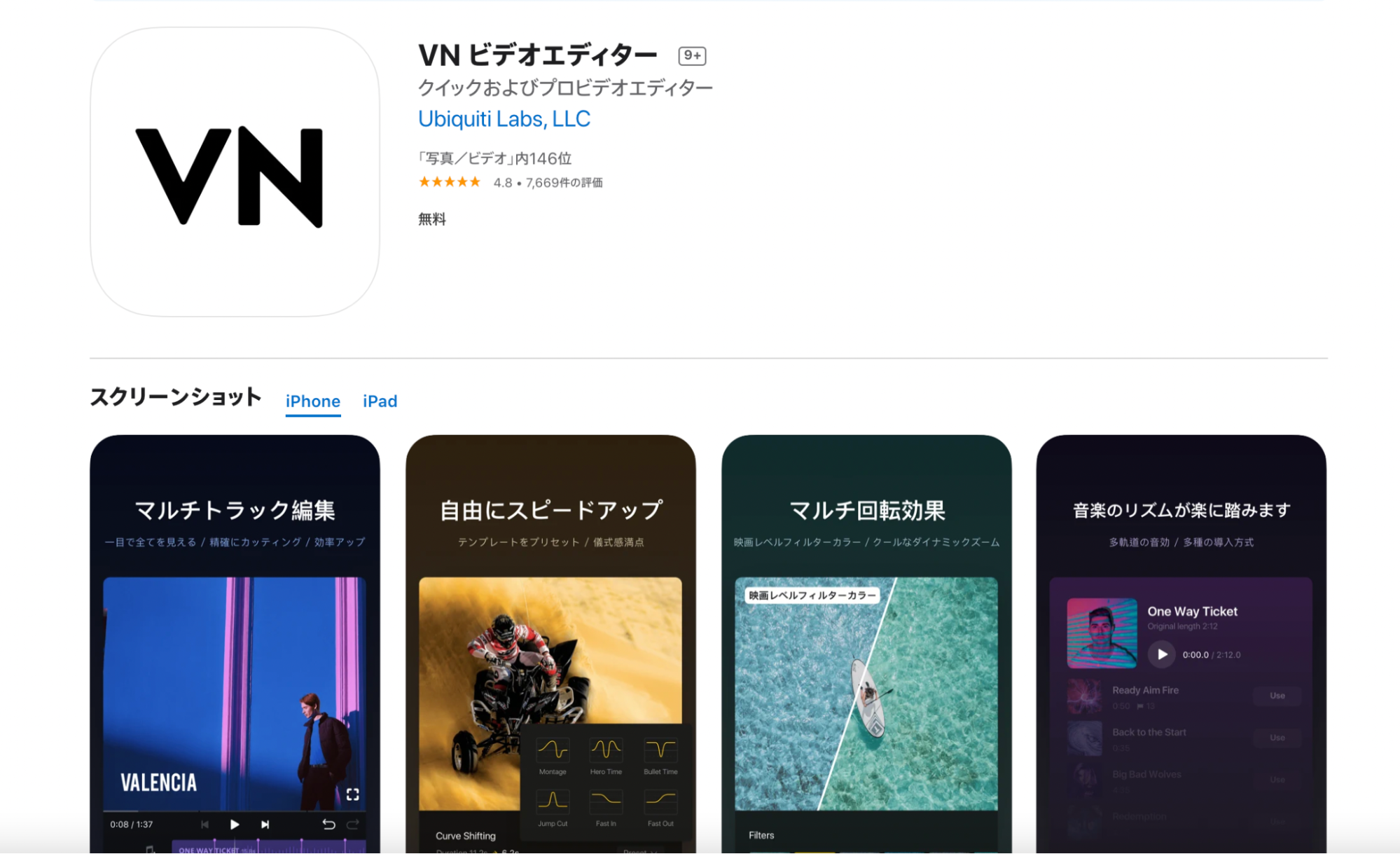
VNは、iPhoneやAndroidユーザー向けの動画編集アプリです。誰でも気軽に動画編集ができるとして若者を中心にユーザーが増えており、今では世界1,000万ダウンロードを達成しています。
【VNの特長】
・PC用ソフトと同レベルの機能
・動画の保存や共有が簡単
・字幕入れがスムーズにできる
VNには、基本的なカット編集からテキストの追加、トランジション、BGM、動画の書き出しなど、PC用の動画編集ソフトとほぼ同レベルの機能が揃っています。また「4K」を採用しているため画質の良さにも定評があります。
またワンクリックで元の動画をカメラロールに保存できたり、Webリンクによって各SNSでも即座に共有できたりと、動画の保存や共有もスムーズです。YouTubeへの共有も簡単なので、動画マニュアル作成でも活用できるでしょう。
字幕入れに強いのも魅力です。フォントのサイズや色はもちろん、文字間隔の調整、テキストの背景など細かい設定ができるため、より「伝わる」動画マニュアルを作成できるでしょう。
まとめ 動画マニュアル作成ソフトなら「tebiki」がおすすめ
本記事では、動画マニュアルソフトを選ぶ基準とソフトの比較についてお伝えしました。最近では無料の動画編集ソフトも増えており、その機能を駆使することで0円で動画マニュアルを作ることが可能です。
しかし無料ソフトの場合、更新に手間がかかったり、スタッフがマニュアルを見ているのか把握できなかったりと、何かと不便を感じることも少なくありません。そのためスタッフのマネジメントが必要不可欠である企業としては、有料ソフトの導入が無難でしょう。
有料ソフトの中でもおすすめしたいのが、弊社が提供するサービス「tebiki(テビキ)」です。スマートフォンやタブレットから簡単に動画マニュアルが作成できます。また字幕の自動生成機能や多言語翻訳にも対応。マニュアル作成の工数削減はもちろん、外国人スタッフへの共有もスムーズです。

今すぐクラウド動画教育システムtebiki を使ってみたい方は、デモ・トライアル申し込みフォームからお試しください。




